Tại sao bàn phím in nhiều chữ cùng một lúc?
 Việc mọi thiết bị bị hỏng và phát sinh lỗi theo thời gian là điều bình thường. Sự xuất hiện của một số chữ cái khi nhấn bàn phím là một trong những trục trặc có thể xảy ra. Các nguồn gốc của khiếm khuyết và phương pháp loại bỏ nó sẽ được thảo luận trong bài viết này. Chúng ta hãy cùng nhau tìm hiểu lý do tại sao bàn phím lại in nhiều chữ cái cùng một lúc.
Việc mọi thiết bị bị hỏng và phát sinh lỗi theo thời gian là điều bình thường. Sự xuất hiện của một số chữ cái khi nhấn bàn phím là một trong những trục trặc có thể xảy ra. Các nguồn gốc của khiếm khuyết và phương pháp loại bỏ nó sẽ được thảo luận trong bài viết này. Chúng ta hãy cùng nhau tìm hiểu lý do tại sao bàn phím lại in nhiều chữ cái cùng một lúc.
Nội dung của bài viết
Nguyên nhân trục trặc
Có thể có một số lựa chọn cho vấn đề này. Mỗi người trong số họ có một loại thanh lý riêng biệt. Những lý do sau đây có thể được xác định, đó là những lý do phổ biến nhất.
Bàn phím
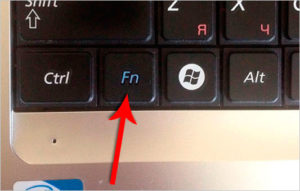 Bàn phím có thể được kích hoạt. Nó thường được kích hoạt bằng phím Fn. Sau đó, các biểu tượng bổ sung cũng có thể được kích hoạt. Nếu công cụ được trình bày không có sẵn trên thiết bị của bạn, bạn nên chú ý đến các lý do khác.
Bàn phím có thể được kích hoạt. Nó thường được kích hoạt bằng phím Fn. Sau đó, các biểu tượng bổ sung cũng có thể được kích hoạt. Nếu công cụ được trình bày không có sẵn trên thiết bị của bạn, bạn nên chú ý đến các lý do khác.
Phím dính
Hệ điều hành Windows có một cơ chế gọi là “phím dính”. Hoạt động của nó được thực hiện bằng cách giữ nút này hoặc nút khác.
Rác
Sự hiện diện của rác cũng có thể gây ra vấn đề nêu trên.Rất có thể các hạt nhỏ sẽ kích thích hoạt động của một nút nào đó. Vì vậy, cần chú ý tháo rời toàn bộ kết cấu để loại bỏ nguồn gốc của vấn đề.
Thiết lập khu vực
Sẽ rất hợp lý nếu bạn không quên cài đặt khu vực. Do các tham số không đáng tin cậy, một số chữ cái có thể xuất hiện khi in thay vì một chữ cái.
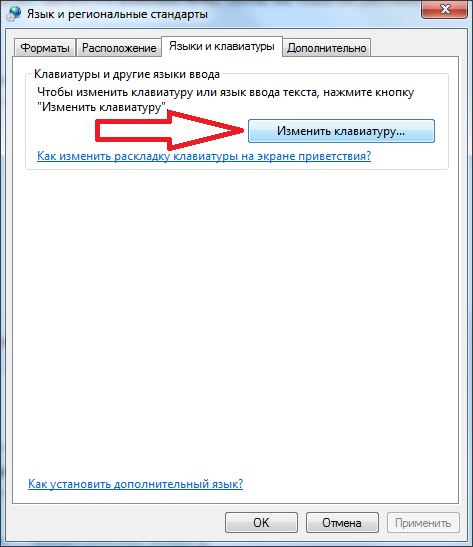
CHÚ Ý! Không được có mục bổ sung nào bên cạnh ngôn ngữ được chỉ định trong cài đặt. Ví dụ như Belarus, Ukraina.
Giải pháp cho vấn đề
Hãy chuyển sang các phương pháp khắc phục sự cố.
Tắt tính năng phím tắt đặc biệt
Nếu một chức năng đặc biệt được kích hoạt, bạn nên làm theo một quy trình đơn giản.
- Để bắt đầu, bạn nên lặp lại nhấn Shift năm lần.
Tắt phím dính
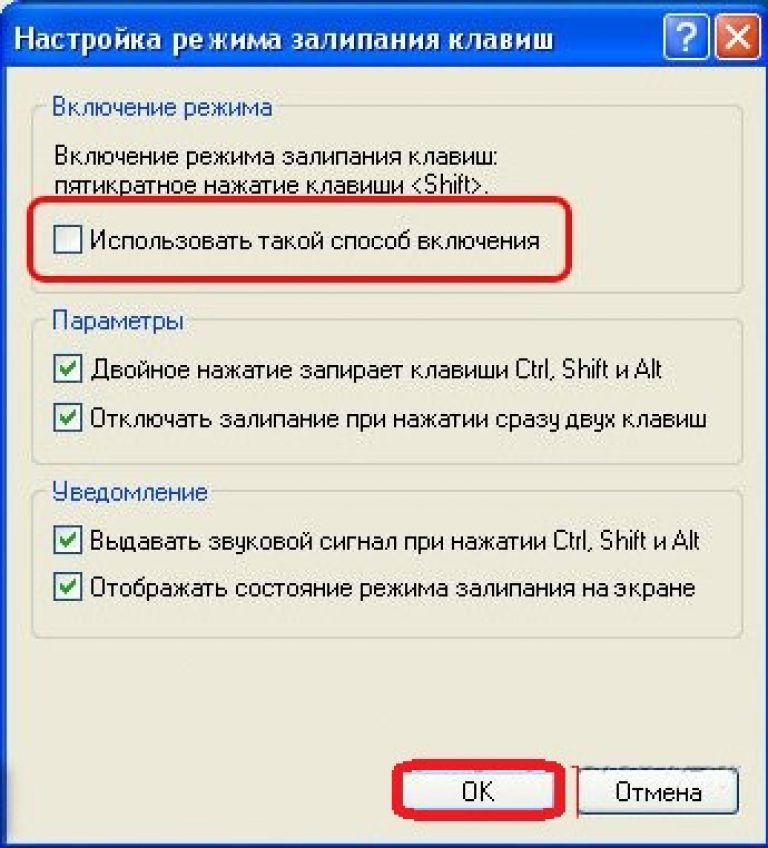
- Thay vào đó, bạn có thể đạt được kết quả tương tự bằng cách vào “Bắt đầu” và tìm mục có tên “Cài đặt”.
- Tiếp theo, nhấp vào “Bảng điều khiển” và đi tới “Tính năng trợ năng”. Cuối cùng, bạn cũng sẽ có thể phát hiện Phím dính.
- Tiếp theo, bạn sẽ thấy một cửa sổ mà từ đó bạn cần điều hướng đến liên kết “Truy cập Trung tâm Dễ truy cập để tắt phím tắt”.
- Sau đó, các cài đặt cụ thể cho nhạc cụ này sẽ được hiển thị. Điều quan trọng là phải loại bỏ các dấu kiểm cạnh nhau khỏi tất cả các chỉ báo có sẵn.
QUAN TRỌNG! Đừng quên chọn "Save" để các giá trị đã thay đổi vẫn còn trong cơ sở dữ liệu.
Cuối cùng, bạn có thể đóng các tab và kiểm tra hoạt động.
Loại bỏ rác
 Có thể các mảnh vụn đã rơi xuống dưới các bộ phận. Trong tình huống như vậy, nên tháo tất cả các nút và làm sạch bề mặt tiếp xúc.Điều này có thể được thực hiện bằng cách sử dụng khăn ăn thông thường và một lượng nhỏ rượu.
Có thể các mảnh vụn đã rơi xuống dưới các bộ phận. Trong tình huống như vậy, nên tháo tất cả các nút và làm sạch bề mặt tiếp xúc.Điều này có thể được thực hiện bằng cách sử dụng khăn ăn thông thường và một lượng nhỏ rượu.
Các thao tác phải được thực hiện cho đến khi thiết bị có đầy đủ chức năng cho người dùng.
Tắt bàn phím phụ
Nếu bạn sở hữu một máy tính xách tay và đã kích hoạt nút Fn thì điều quan trọng là phải chú ý đến việc thực hiện tổ hợp Fn+Num Lock.
Trong một số trường hợp, chuỗi Fn+Insert cũng có thể hữu ích.
Kiểm tra cài đặt khu vực
Nếu cài đặt vùng không thành công, bạn nên làm theo thuật toán sau.
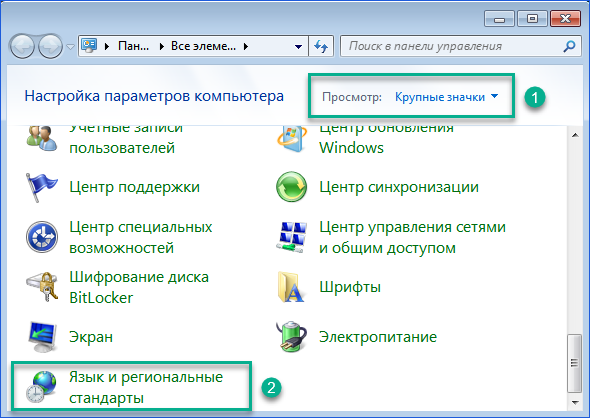
- Đi tới “Bắt đầu”, từ đó bạn có thể đi tới cài đặt. Và sau đó - vào “Bảng điều khiển”.
- Sau đó chọn “Vùng và ngôn ngữ”.
- Ở đó, bạn cũng có thể tìm thấy dòng “Ngôn ngữ” và nhấp vào tab “Chi tiết”.
- Sau đó, việc kiểm tra kỹ các giá trị hiện có là điều hợp lý. Bạn phải kiểm tra tiếng Nga và tiếng Anh.
- Nếu bạn có một số phần tái bút nhất định, thì bạn cần loại bỏ chúng, nghĩa là chọn chỉ báo mong muốn.
- Ngoài ra, bạn nên chuyển sang ngôn ngữ khác và kiểm tra chính tả. Nếu điều tương tự xảy ra, nhiều chữ cái được nhấn cùng lúc, điều quan trọng là phải đảm bảo rằng không có vi-rút trên máy tính cá nhân của bạn.
- Bạn có thể gỡ bỏ và cài đặt lại tab tiếng Nga. Có lẽ có độ trễ.
- Nếu các bước được mô tả không giúp ích được gì, bạn sẽ phải mua bàn phím mới.
tháo nó ra, lau và lau khô, nó sẽ hoạt động
Bảng điều khiển - Trung tâm dễ truy cập - Thay đổi cài đặt bàn phím - Làm cho bàn phím dễ sử dụng hơn - Bật lọc đầu vào - Đặt lọc đầu vào - Bật lọc đầu vào - Bật các lần nhấn phím lặp lại và vô tình - Đặt thời gian (tùy ý) - Định cấu hình các lần nhấn phím lặp lại và chậm - thử với cài đặt của bạn - trong trường Nhập văn bản - kiểm tra những gì bạn đã chất đống ở đó
Tôi nhập mật khẩu để đăng nhập, nhưng thay vì một dấu chấm, sáu dấu chấm trở lên được in ra. Tôi muốn loại bỏ chúng, nhưng họ không loại bỏ chúng. Tôi thậm chí không thể vào được máy tính để bàn. Cho tôi biết phải làm gì. Cảm ơn.






Tôi làm đổ một ít trà và tôi phải làm gì(